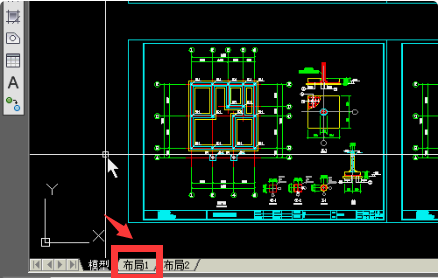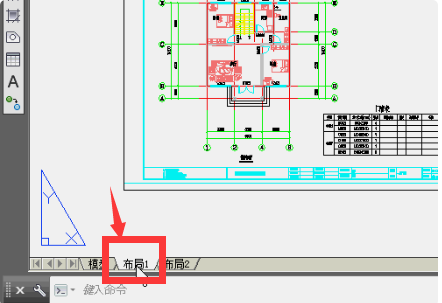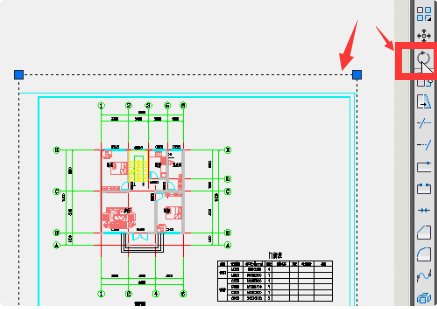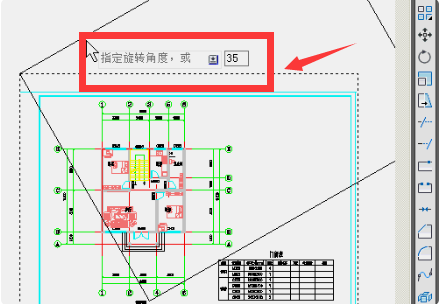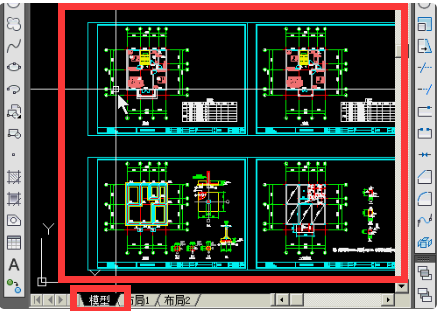cad布局里将视口里定义的图形旋转成自己需要的角度而模型里不改变的步骤如下:
1、首先在打开的图形文件中点击布局。
2、进入布局1界面。
3、平面旋转中我们可以直接选中视口,然后用旋转工具旋视口。
4、输入自基薯己需要旋转的角度,进行旋转,这里以35°为例。
5、进入布局视口中在布局视口中右上胡咐角的视图控件中旋转。
6、这两个视口都经过旋转后,进入模型中,模型图形未发生更改。
注意事项:如果有需要可以用三维旋转来设置布局中的视口。布局视口中在布局视口中右上角的视图控件中我们可以点击相应的视角开显示三维。要想显示立体的图形还需要绘制有搏做者立体的图形。用三维观察来进行三维旋转。方法跟二维旋转相同。